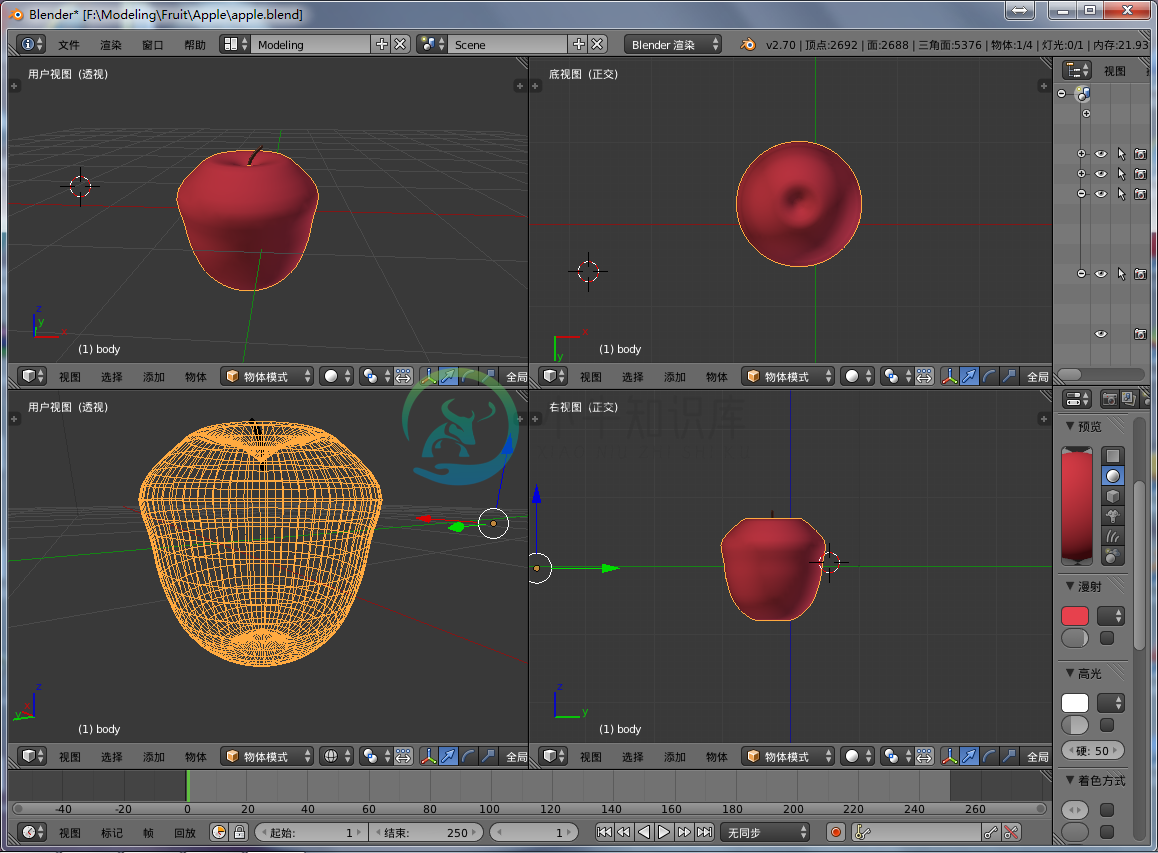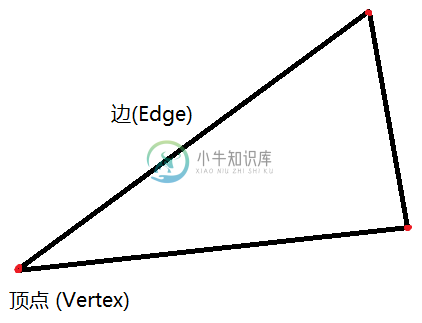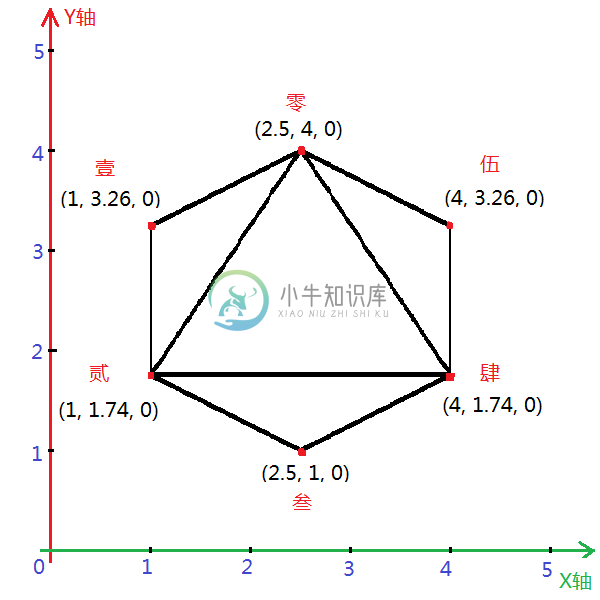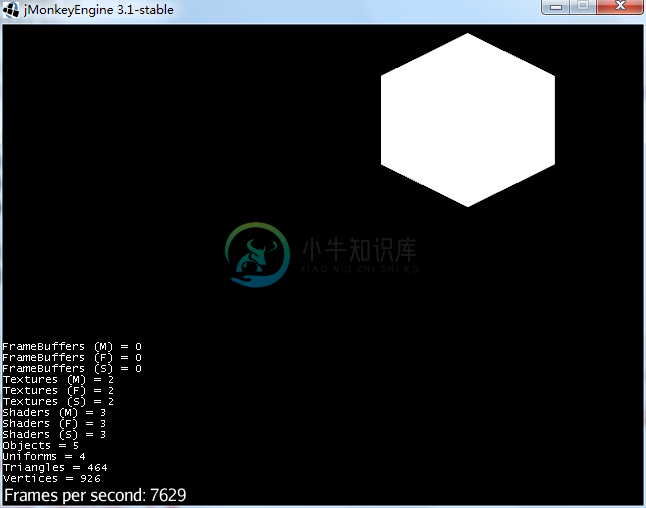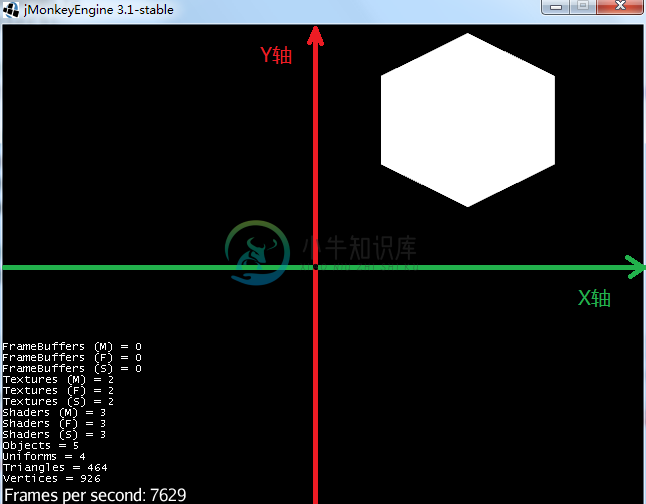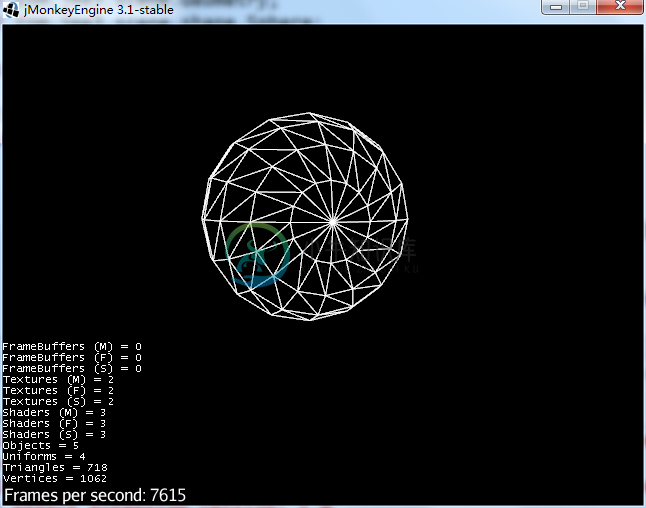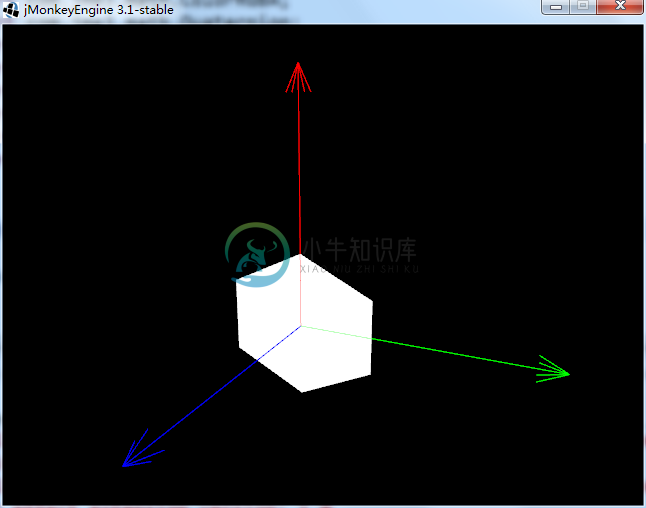第四章:网格
声明:本章理论内容大量参考《DirectX 9.0 3D游戏开发编程基础》,素材都是我手绘的。
定义模型的形状
一个场景是由多个物体或模型组成的。一个物体可以用三角形网格(triangle mesh)来近似表示。使用网格来建立一个物体的过程,称为3D建模。3D世界中最基本的图元就是三角形,但是我们也会用到点、线、多边形等图元。
下图为在Blender中制作一个苹果模型的界面。
一个多边形的两边相交的点叫做顶点。为了描述一个三角形,我们通常指定三个点的位置(Position)来对应三角形的三个顶点,这样我们就能够很明确的表示出这个三角形了。
顶点格式
下图为XOY平面上的六个顶点,定义了4个三角形。本章节接下来的内容就以这个六边形为例。
在jME3中,我们使用3个float类型的变量来表示一个顶点数据。
float[] vertex = {
2.5f, 4f, 0f,// 零
1f, 3.26f, 0f,// 壹
1f, 1.74f, 0f,// 贰
2.5f, 1f, 0f,// 叁
4f, 1.74f, 0f,// 肆
4f, 3.26f, 0f// 伍
};
也可以直接用com.jme3.math.Vector3f来表示顶点位置。
// 六个顶点
Vector3f[] v = new Vector3f[6];
v[0] = new Vector3f(2.5f, 4f, 0f);
v[1] = new Vector3f(1f, 3.26f, 0f);
v[2] = new Vector3f(1f, 1.74f, 0f);
v[3] = new Vector3f(2.5f, 1f, 0f);
v[4] = new Vector3f(4f, 1.74f, 0f);
v[5] = new Vector3f(4f, 3.26f, 0f);
顶点索引
三角形是构建3D 物体的基本图形。为了构造物体,我们创建了三角形列表(triangle list)来描述物体的形状和轮廓。三角形列包含了我们将要画的每一个三角形的数据信息。
例如为了构造一个上面的六边形,我们把它分成四个三角形,最后指定每个三角形的顶点。
Vector3f[] hex = new Vector3f[] {
v[0], v[1], v[2], // 三角形0
v[2], v[3], v[4], // 三角形1
v[4], v[5], v[0], // 三角形2
v[0], v[2], v[4] // 三角形3
};
注意:指定三角形顶点的顺序是很重要的,应该按照一定顺序环绕排列。在OpenGL中,逆时针排列成的三角形是正面,顺时针排列的三角形是背面。
3D 物体中的三角形经常会有许多共用顶点。例如在这六边形中,零、贰、肆这三个点都同时被3个不同的三角形复用。虽然现在仅有三个点被重复使用,但是当要表现一个更精细更复杂的模型的时候,重复的顶点数将会变得很大。
为了解决这个问题,我们引入索引(indices)这个概念。它的工作方式是:我们创建一个顶点列表和一个索引列表(index list)。顶点列表包含所有不重复的顶点,索引列中则用顶点列中定义的值来表示每一个三角形的构造方式。回到那个六边形的示例上来,它的顶点列表的构造方式如下:
float[] vertex = {
2.5f, 4f, 0f,// 零
1f, 3.26f, 0f,// 壹
1f, 1.74f, 0f,// 贰
2.5f, 1f, 0f,// 叁
4f, 1.74f, 0f,// 肆
4f, 3.26f, 0f// 伍
};
索引列表则定义顶点列中的顶点是如何构造这四个三角形的:
int[] indices = new int[] {
0, 1, 2, // 三角形0
2, 3, 4, // 三角形1
4, 5, 0, // 三角形2
0, 2, 4 // 三角形3
};
实例:自定义网格
顶点数据类型
在3D游戏引擎中,顶点所包含的的信息可不止是位置(Position),通常还有顶点法线(Normal)、纹理坐标(TexCoords)等信息。
jME3使用com.jme3.scene.Mesh对象来存储物体的网格数据,不同类型的顶点数据通过com.jme3.scene.VertexBuffer.Type来指定。下面是jME3中比较常用的类型。
Type | Components | Usage
-----------|---------------|-------------------------
Position | 3 floats | 顶点位置
Normal | 3 floats | 顶点法线(用于计算光照)
Tangent | 4 floats | 顶点切线(用于计算光照)
Binormal | 3 floats | 副法线 (用于计算光照)
TexCoord | 2 floats | 纹理坐标(用于贴图)
Color | 4 floats | 顶点颜色
Size | 1 float | 顶点大小
Index | 1 uint | 顶点索引
BoneIndex | 4 ubytes | 骨骼索引(用于骨骼蒙皮动画)
BoneWeight | 4 floats | 顶点权重(用于骨骼蒙皮动画)
编写测试类
下面我们创建一个HelloMesh类,利用上面的知识在jME3中显示本章前面出现的六边形。
package net.jmecn;
import com.jme3.app.SimpleApplication;
import com.jme3.material.Material;
import com.jme3.scene.Geometry;
import com.jme3.scene.Mesh;
import com.jme3.scene.VertexBuffer.Type;
import com.jme3.util.BufferUtils;
/**
* 网格
*
* @author yanmaoyuan
*
*/
public class HelloMesh extends SimpleApplication {
@Override
public void simpleInitApp() {
// 六个顶点
float[] vertex = {
2.5f, 4f, 0f, // 零
1f, 3.26f, 0f, // 壹
1f, 1.74f, 0f, // 贰
2.5f, 1f, 0f, // 叁
4f, 1.74f, 0f, // 肆
4f, 3.26f, 0f// 伍
};
// 四个三角形
int[] indices = new int[] {
0, 1, 2, // 三角形0
2, 3, 4, // 三角形1
4, 5, 0, // 三角形2
0, 2, 4 // 三角形3
};
// 创建网格
Mesh mesh = new Mesh();
// 保存顶点位置和顶点索引
mesh.setBuffer(Type.Position, 3, BufferUtils.createFloatBuffer(vertex));
mesh.setBuffer(Type.Index, 1, BufferUtils.createIntBuffer(indices));
mesh.updateBound();// 更新边界
mesh.setStatic();// 设为静态模型
// 创建材质,使我们可以看见这个六边形
Material mat = new Material(assetManager, "Common/MatDefs/Misc/Unshaded.j3md");
//mat.getAdditionalRenderState().setWireframe(true);
// 使用网格和材质创建一个物体
Geometry geom = new Geometry("六边形");
geom.setMesh(mesh);
geom.setMaterial(mat);
// 将物体添加到场景图中
rootNode.attachChild(geom);
}
public static void main(String[] args) {
// 启动程序
HelloMesh app = new HelloMesh();
app.start();
}
}
不太满意的结果
结果跟我设想的差不多,我很满意,但是有些强迫症的同学就不太满意了。
为什么这个六边形在屏幕的右上角,不能居中吗?
修正模型位置
在本教程的第二章中我们介绍过jME3的一些基本概念,其中包括摄像机,现在我们需要更加了解它。在本程序刚启动时,按C查看摄像机的状态。
Camera Position: (0.0, 0.0, 10.0)
Camera Rotation: (0.0, 1.0, 0.0, 0.0)
Camera Direction: (0.0, 0.0, -1.0)
cam.setLocation(new Vector3f(0.0f, 0.0f, 10.0f));
cam.setRotation(new Quaternion(0.0f, 1.0f, 0.0f, 0.0f));
解读上面的信息可知:
- 摄像机的初始坐标是(0.0, 0.0, 10.0),位于Z轴的正轴上。
- 它朝向Z轴的负方向(0.0, 0.0, -1.0),正盯着整个场景的原点。
因此现在画面正中心应该就是原点的位置。我用作图工具在运行截图上添加了2个辅助线,能够看得更清楚一些。
知道原因就好办了,让六边形出现在画面的正中间有很多种方法。
- 修改网格中每个顶点的坐标,将它们向(-2.5, -2.5, 0)方向移动。
- 改变摄像机的位置,将其向(2.5, 2.5, 0)方向移动。
第一种方法比较麻烦,我们要重新计算每个顶点的坐标。
第二种方法看似比较可行,但我是拒绝的:作为一名真正的强迫症,必须不能接受这种小花招。虽然看似居中了,但是实际上这个六边形的中心并不在原点,我骗不了我自己!
所以我倾向于第三种方法,移动整个Geometry。
geom.move(-2.5f, -2.5f, 0);
或者用另一个看起来更加高大上的方法让它自己居中。
geom.center();
OK,现在你们爽了吧?
程序生成网格
基本形状
很多3D引擎都会用代码来生成一些常用的基本形状,jME3也不例外。Mesh有很多子类,分别位于com.jme3.scene.shape和com.jme3.scene.debug这2个包中。
- com.jme3.scene.shape
- Line 线段
- Curve 曲线
- Quad 平面
- Surface 曲面
- Box 方块
- Cylinder 圆柱体
- Sphere 球体
- Dome 半球
- Toru 圆环
- com.jme3.scene.debug
- Arrow 箭头
- Grid 网格
- WireBox 线框盒
- WireFrustum 线框锥
- WireSphere 线框球
关于这些形状,jme3-example中有一些有趣的例子,位于jme3test.model.shape包中,大家感兴趣的话可以运行一下看看效果。
实例:球体
下面是一个简单的例子,创建一个有10根纬线、16根经线、半径为2的球体。
package net.jmecn;
import com.jme3.app.SimpleApplication;
import com.jme3.material.Material;
import com.jme3.scene.Geometry;
import com.jme3.scene.shape.Sphere;
public class HelloShape extends SimpleApplication {
@Override
public void simpleInitApp() {
flyCam.setMoveSpeed(10);
// 创建球体
Geometry geom = new Geometry("球体", new Sphere(10, 16, 2));
// 创建材质,并显示网格线
Material mat = new Material(assetManager, "Common/MatDefs/Misc/Unshaded.j3md");
mat.getAdditionalRenderState().setWireframe(true);
geom.setMaterial(mat);
// 将物体添加到场景图中
rootNode.attachChild(geom);
}
public static void main(String[] args) {
HelloShape app = new HelloShape();
app.start();
}
}
效果如下:
实例:坐标轴
在前面的六边形例子中加入3个箭头,做成参考坐标系。
package net.jmecn;
import com.jme3.app.SimpleApplication;
import com.jme3.material.Material;
import com.jme3.math.ColorRGBA;
import com.jme3.math.Quaternion;
import com.jme3.math.Vector3f;
import com.jme3.scene.Geometry;
import com.jme3.scene.Mesh;
import com.jme3.scene.VertexBuffer.Type;
import com.jme3.scene.debug.Arrow;
import com.jme3.util.BufferUtils;
/**
* 网格
*
* @author yanmaoyuan
*
*/
public class HelloMesh extends SimpleApplication {
@Override
public void simpleInitApp() {
cam.setLocation(new Vector3f(4.893791f, 4.5420675f, 9.626116f));
cam.setRotation(new Quaternion(-0.031222044f, 0.9664778f, -0.14307737f, -0.21089031f));
flyCam.setMoveSpeed(10);
// 创建六边形
createHex();
// 创建X、Y、Z方向的箭头,作为参考坐标系。
createArrow(new Vector3f(5, 0, 0), ColorRGBA.Green);
createArrow(new Vector3f(0, 5, 0), ColorRGBA.Red);
createArrow(new Vector3f(0, 0, 5), ColorRGBA.Blue);
}
/**
* 创建一个六边形
*/
private void createHex() {
// 六个顶点
float[] vertex = {
2.5f, 4f, 0f, // 零
1f, 3.26f, 0f, // 壹
1f, 1.74f, 0f, // 贰
2.5f, 1f, 0f, // 叁
4f, 1.74f, 0f, // 肆
4f, 3.26f, 0f// 伍
};
// 四个三角形
int[] indices = new int[] {
0, 1, 2, // 三角形0
2, 3, 4, // 三角形1
4, 5, 0, // 三角形2
0, 2, 4 // 三角形3
};
// 创建网格
Mesh mesh = new Mesh();
// 保存顶点位置和顶点索引
mesh.setBuffer(Type.Position, 3, BufferUtils.createFloatBuffer(vertex));
mesh.setBuffer(Type.Index, 1, BufferUtils.createIntBuffer(indices));
mesh.updateBound();
mesh.setStatic();
// 创建材质,使我们可以看见这个六边形
Material mat = new Material(assetManager, "Common/MatDefs/Misc/Unshaded.j3md");
// mat.getAdditionalRenderState().setWireframe(true);
// 使用网格和材质创建一个物体
Geometry geom = new Geometry("六边形");
geom.setMesh(mesh);
geom.setMaterial(mat);
geom.center();
// 将物体添加到场景图中
rootNode.attachChild(geom);
}
/**
* 创建一个箭头
*
* @param vec3 箭头向量
* @param color 箭头颜色
*/
private void createArrow(Vector3f vec3, ColorRGBA color) {
// 创建材质,设定箭头的颜色
Material mat = new Material(assetManager, "Common/MatDefs/Misc/Unshaded.j3md");
mat.setColor("Color", color);
// 创建几何物体,应用箭头网格。
Geometry geom = new Geometry("arrow", new Arrow(vec3));
geom.setMaterial(mat);
// 添加到场景中
rootNode.attachChild(geom);
}
public static void main(String[] args) {
// 启动程序
HelloMesh app = new HelloMesh();
app.start();
}
}
效果如下图:
扩展阅读:渲染管线
渲染管线的工作如今已经被游戏引擎接管,我们基本上不需要直接接触它,如果你对偏理论的部分不太感兴趣,可以跳过这一节。